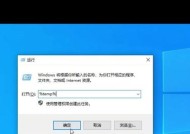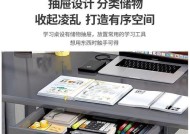手机网线怎么转电脑使用?转换方法是什么?
- 家电常识
- 2025-05-07
- 23
- 更新:2025-04-27 02:45:45
随着科技的发展,移动设备的功能越来越强大,但电脑依然在多任务处理和专业工作方面拥有不可替代的地位。有时候,您可能会需要把手机的网络连接转移到电脑上,以应对一些特殊情况。本文将详细介绍手机网线转换为电脑网络连接的方法,并提供相应的操作步骤和技巧,助您顺利实现网络共享。
转换方法总览
我们需要明确转换方法主要包括以下几种:
1.使用USB共享网络。
2.利用蓝牙共享网络。
3.借助无线热点。
4.使用第三方软件。
下面,我们将逐一详细介绍每种方法的具体操作步骤。
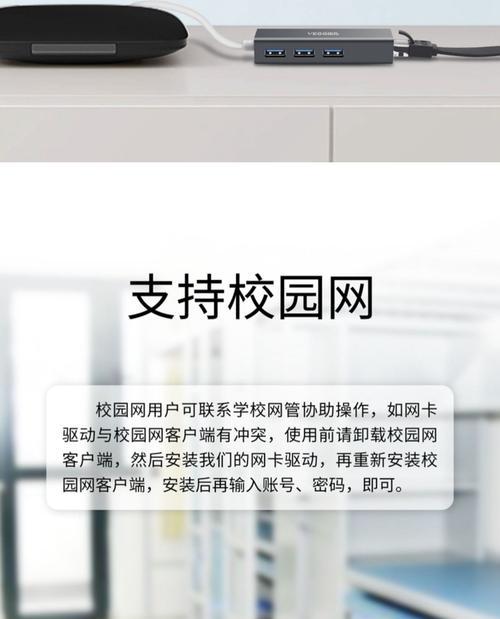
使用USB共享网络
准备工作
一条适用于您手机和电脑的USB数据线。
保证手机和电脑上都已安装好最新的USB驱动程序。
操作步骤
1.连接USB线:用USB数据线将手机与电脑连接。
2.开启USB共享:在手机上找到“设置”>“网络和互联网”>“热点与网络共享”,然后打开“USB共享网络”的开关。
3.设置电脑连接:电脑会自动检测到USB网络连接。接下来,在电脑上找到网络设置中的该连接,选择连接即可。
注意事项
确保手机电量充足,因为开启网络共享会加速电量消耗。
部分电脑可能需要手动配置网络连接,具体步骤请参考电脑操作系统的指南。
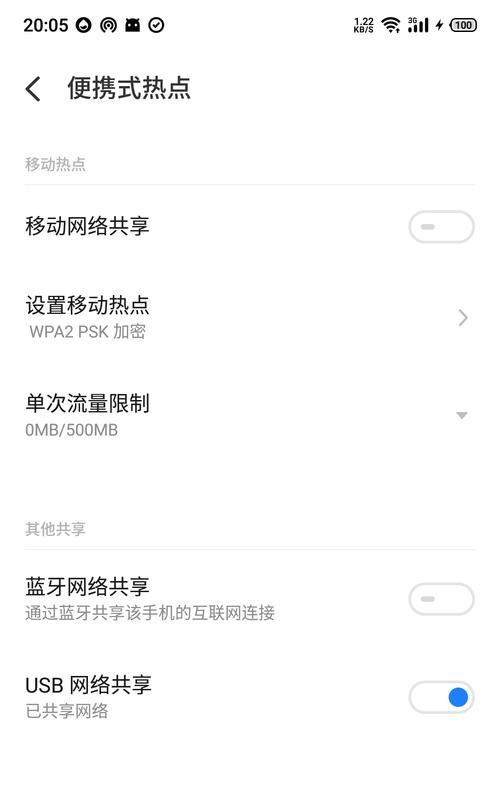
利用蓝牙共享网络
准备工作
确保手机和电脑都具备蓝牙功能,并且已经互相配对。
操作步骤
1.打开蓝牙共享:在手机上进入“设置”>“网络和互联网”>“热点与网络共享”,找到“蓝牙共享网络”,点击开启。
2.电脑连接蓝牙:在电脑端搜索并连接到手机的蓝牙网络。
注意事项
蓝牙共享网络速度较慢,适用于对网速要求不高的场景。
连接过程中可能需要在电脑端进行一些网络配置。

借助无线热点
准备工作
确保手机可以开启移动热点,并有足够电量支持。
操作步骤
1.开启移动热点:在手机上进入“设置”>“网络和互联网”>“热点与网络共享”,点击开启“便携式热点”。
2.电脑连接无线网络:在电脑上搜索可用的无线网络,找到手机创建的热点后选择连接,并输入密码。
注意事项
使用无线热点可能会消耗手机的流量,若超出套餐外使用可能产生额外费用。
确保手机热点的密码强度足够,避免安全风险。
使用第三方软件
推荐软件
MyWi、PdaNet+等第三方网络共享软件。
操作步骤
1.下载软件:在手机和电脑上分别下载并安装推荐的网络共享软件。
2.配置软件:按照软件说明设置手机作为热点。
3.电脑连接:电脑搜索并连接通过该软件设置的无线网络。
注意事项
第三方软件可能需要付费或有特定限制,请确保其合法性和安全性。
部分软件可能因地区或手机型号受到限制。
背景信息及常见问题
背景信息
手机与电脑网络共享的概念主要基于互联网技术中的网络桥接和网络共享原理。通过将手机的网络连接桥接到电脑,可以使后者也能够访问互联网。
常见问题
问题:为什么我的手机和电脑无法共享网络?
答案:可能是因为没有正确配置网络设置,或驱动程序出现问题,建议检查设备管理器,确保驱动正常安装。
问题:USB共享网络比无线热点更省电吗?
答案:是的,USB共享网络通常比无线热点更省电,因为无线热点通常会使手机的无线模块工作,而USB共享则通过数据线供电。
问题:我可以使用WiFi接收手机共享的网络吗?
答案:是的,通过第三方软件,您可以将手机的移动网络通过WiFi桥接到电脑上,从而让电脑使用手机网络上网。
实用技巧
在使用任何网络共享方式之前,请确保手机已经关闭了自动更新和不必要的后台应用,以节省电量和流量。
考虑使用手机自带的功能优先,因为这样通常更加稳定且不需要额外安装应用。
如果对网络速度有较高要求,请优先使用USB共享或第三方软件,因为它们通常能提供更稳定的连接和更快的速度。
结尾
通过上述介绍,您现在应该能够理解并实践将手机网线转换为电脑使用的方法。无论是通过USB数据线、蓝牙、无线热点,还是第三方软件,您都可以根据个人喜好和具体情境选择最适合的方式。随着网络技术的不断进步,未来可能还会有更多创新的方法出现。希望本文能帮助您更好地享受数字化生活带来的便利。
上一篇:用ai画隐形眼镜视频教程?